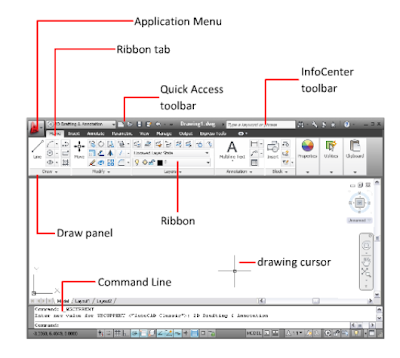Panduan Memulai Belajar Dasar AutoCAD
Sabtu, 02 Maret 2013
4
komentar
Dalam tutorial panduan memulai belajar dasar autocad ini, anda belajar bagaimana untuk melakukan hal berikut :
- Belajar memulai program AutoCAD dan membuka gambar baru.
- Belajar menggambar garis, serangkaian garis, dan sebuah objek.
- Belajar memilih benda-benda
- Belajar menghapus objek
- Belajar menggunakan input dinamis untuk memasukkan perintah.
- Belajar melakukan zoom dan telusuri
- Belajar serta memukan informasi lebih lanjut tentang cara menggunakan AutoCAD
Mari kita coba pelajari pada penjelasan di bawah ini.
- Memulai program autocad dan membuka gambar baru
1. Untuk memulai AutoCAD, klik start menu (Windows) ➤ (All) Programs ➤
Autodesk ➤ AutoCAD 2011 ➤ AutoCAD 2011
2. Sebelum lanjut ke langkah selanjutnya, kita harus mengenal atau terbiasa dahulu pada wilayah bidang layar kerja AutoCAD seperti terlihat pada gambar di bawah ini.
Baca Selengkapnya ....